6 τρόποι για να διορθώσετε το Spotify που δεν λειτουργεί στο Apple Watch
Miscellanea / / September 26, 2023
Το Spotify στο Apple Watch είναι καλά σχεδιασμένο και βελτιστοποιημένο ως επί το πλείστον – αλλά δεν είναι αδύνατο να αποφευχθούν προβλήματα. Εάν αντιμετωπίζετε ένα αυτήν τη στιγμή και το Spotify δεν λειτουργεί στο Apple Watch σας όπως παλιά, αυτό το άρθρο είναι για εσάς.

Σε αυτό το άρθρο, θα σας δείξουμε όλες τις δοκιμασμένες και δοκιμασμένες μεθόδους για την επίλυση του προβλήματος. Πριν προχωρήσουμε σε αυτό, αφήστε μας να καταλάβουμε γιατί παρουσιάζεται το πρόβλημα και γιατί το Spotify δεν λειτουργεί εξαρχής στο Apple Watch σας. Ας ξεκινήσουμε.
Διαβάστε επίσης: Πώς να διορθώσετε το Spotify που δεν λειτουργεί στο iPhone
Γιατί το Spotify δεν λειτουργεί στο Apple Watch μου
Ακολουθούν μερικοί από τους πιθανούς λόγους για τους οποίους το Spotify δεν λειτουργεί στο Apple Watch σας:
- Υπάρχει ένα σφάλμα στην εφαρμογή Spotify.
- Δεν έχετε συνδέσει τα ακουστικά Bluetooth στο Apple Watch.
- Το Apple Watch δεν είναι συνδεδεμένο στο διαδίκτυο.
- Υπάρχει ένα σφάλμα στο watchOS που επηρεάζει την αναπαραγωγή μουσικής στο Spotify.
- Προσπαθείτε να παίξετε Spotify στο Apple Watch χωρίς το iPhone σας. Αν δεν έχετε συνδρομή premium, δεν μπορείτε να παίξετε Spotify στο Apple Watch χωρίς το ζευγοποιημένο iPhone κοντά σας.
Τώρα που οι αιτίες είναι ξεκάθαρες, ας δούμε τους έξι τρόπους επίλυσης του προβλήματος με το Spotify στο Apple Watch. Ας ξεκινήσουμε.
Πώς να διορθώσετε εάν το Spotify δεν ανοίγει ή δεν παίζει στο Apple Watch
Ακολουθούν έξι τρόποι για να προσπαθήσετε να διορθώσετε το Spotify που δεν λειτουργεί. Ας ξεκινήσουμε με την επανεκκίνηση της εφαρμογής Spotify στο Apple Watch σας.
1. Επανεκκινήστε το Spotify
Η επανεκκίνηση του Spotify ανανεώνει όλα τα στοιχεία και τις υπηρεσίες της εφαρμογής και είναι πιθανό να διορθώσει τα περισσότερα προβλήματα στην εφαρμογή. Δείτε πώς μπορείτε να το κάνετε αυτό στο Apple Watch σας.
Βήμα 1: Πατήστε δύο φορές το κουμπί Digital Crown στο Apple Watch για να ανοίξετε το πρόγραμμα εναλλαγής εφαρμογών.
Βήμα 2: Σύρετε προς τα αριστερά στην κάρτα Spotify για να κλείσετε την εφαρμογή. Πατήστε στο εικονίδιο «x» για επιβεβαίωση.
Βήμα 3: Τώρα, πατήστε το Digital Crown μία φορά για να ανοίξετε τη Βιβλιοθήκη εφαρμογών και πατήστε στο Spotify.

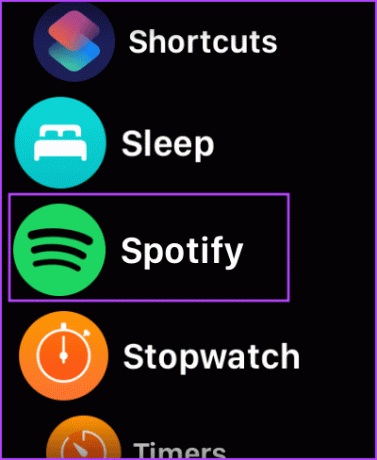
2. Ενημερώστε το Spotify
Εάν πολλοί χρήστες αντιμετωπίζουν προβλήματα με το Spotify στο Apple Watch, οι προγραμματιστές θα κυκλοφορήσουν μια ενημέρωση για να διορθώσουν τα προβλήματα. Επομένως, φροντίστε να κάνετε ενημέρωση στην πιο πρόσφατη έκδοση Spotify. Μπορείτε να ενημερώσετε την εφαρμογή Spotify στο App Store στο iPhone σας και αυτό θα ενημερώσει το ίδιο και στο Apple Watch.
Βήμα 1: Ανοίξτε το Spotify στο App Store στο iPhone σας.
Ανοίξτε το Spotify στο App Store
Βήμα 2: Πατήστε Ενημέρωση εάν υπάρχει διαθέσιμη ενημέρωση.
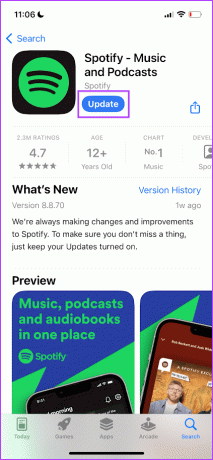
3. Ελέγξτε τη συνδεσιμότητα Apple Watch
Το Spotify δεν θα λειτουργήσει εάν το Apple Watch σας αποσυνδεθεί από το διαδίκτυο ή το iPhone σας. Για να ελέγξετε το Spotify στο iPhone σας χρησιμοποιώντας το ρολόι, βεβαιωθείτε ότι το Apple Watch σας συνδέεται πάντα με το iPhone σας.
Για να ακούσετε μουσική στο Spotify στο Apple Watch σας, εκτός εάν ακούτε μουσική που έχετε κατεβάσει, θα πρέπει να συνδεθείτε σε Wi-Fi ή Cellular στο Apple Watch σας ή παραμείνετε συνδεδεμένοι σε ένα iPhone με ενεργό Διαδίκτυο σύνδεση. Επιπλέον, εάν είστε δωρεάν χρήστης του Spotify, το iPhone και το Apple Watch πρέπει να είναι κοντά, όπως αναφέρθηκε προηγουμένως.
4. Συνδέστε ακουστικά Bluetooth
Τα ηχεία στο Apple Watch σας παρέχουν μόνο έξοδο ήχου για ειδοποιήσεις. Πρέπει να συνδέσετε ένα Συσκευή Bluetooth για αναπαραγωγή πολυμέσων από το Apple Watch. Δείτε πώς να το κάνετε.
Βήμα 1: Πατήστε Digital Crown μία φορά για να ανοίξετε την αρχική οθόνη και να πατήσετε στην εφαρμογή Ρυθμίσεις.
Βήμα 2: Πατήστε στο Bluetooth.


Βήμα 3: Ενεργοποιήστε το διακόπτη για Bluetooth. Θέστε τη συσκευή σας Bluetooth σε λειτουργία σύζευξης.
Βήμα 4: Περιμένετε μέχρι να εντοπιστεί η συσκευή σας Bluetooth στο Apple Watch.
Βήμα 5: Πατήστε στη συσκευή Bluetooth για να συνδεθείτε.

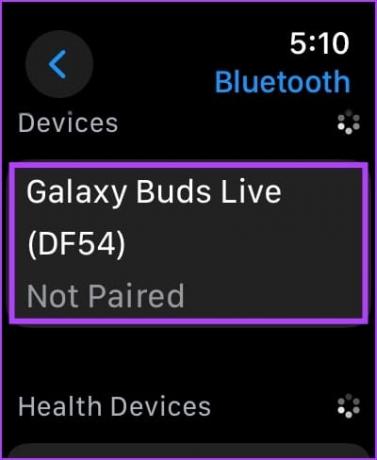
Μόλις συνδεθεί η συσκευή σας, μπορείτε να ακούσετε ήχο από το Apple Watch σας.
Βήμα 6: Για να διασφαλίσετε την έξοδο ήχου μέσω των συνδεδεμένων ακουστικών στο ρολόι σας, πατήστε στο εικονίδιο της συσκευής και επιλέξτε Apple Watch.
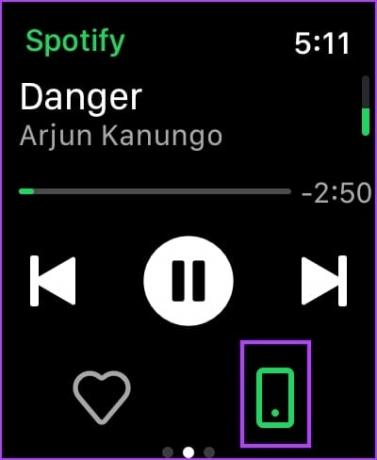
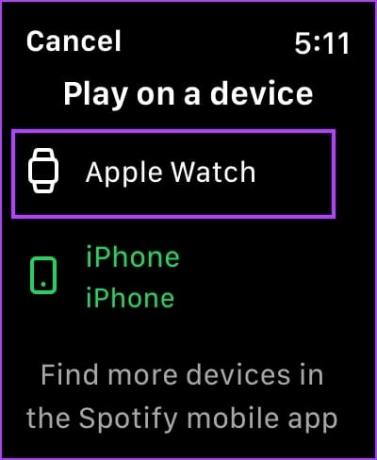
5. Επανεκκινήστε το Apple Watch
Η απενεργοποίηση του Apple Watch κλείνει όλες τις διαδικασίες, συμπεριλαμβανομένων των σφαλμάτων, εάν υπάρχουν. Επομένως, εάν ένα σφάλμα επηρεάζει το Spotify, η επανεκκίνηση του Apple Watch σας μπορεί να βοηθήσει στην επίλυση του προβλήματος.
Βήμα 1: Πατήστε το Digital Crown μία φορά για να ανοίξετε την αρχική οθόνη και να μεταβείτε στις Ρυθμίσεις.
Βήμα 2: Πατήστε Γενικά.


Βήμα 3: Πατήστε Shut Down. Αυτό απενεργοποιεί το Apple Watch σας.
Βήμα 4: Πατήστε παρατεταμένα το πλευρικό κουμπί για να ενεργοποιήσετε το Apple Watch σας.

6. Εγκαταστήστε ξανά το Spotify
Ως τελευταία λύση, δοκιμάστε να εγκαταστήσετε ξανά το Spotify στο Apple Watch για να διορθώσετε το πρόβλημα. Εάν ένα κατεστραμμένο πακέτο εφαρμογών στο Apple Watch σας προκαλούσε το πρόβλημα, η εκ νέου εγκατάστασή του θα σας βοηθήσει να το διορθώσετε. Ωστόσο, σημειώστε ότι θα χάσετε όλες τις λίστες αναπαραγωγής και τα άλμπουμ που έχετε λάβει για χρήση εκτός σύνδεσης στο Apple Watch σας.
Βήμα 1: Πατήστε το Digital Crown μία φορά για να ανοίξετε τη Βιβλιοθήκη εφαρμογών.
Βήμα 2: Πατήστε παρατεταμένα στο εικονίδιο της εφαρμογής Spotify.
Βήμα 3: Πατήστε στο εικονίδιο διασταύρωσης για να απεγκαταστήσετε την εφαρμογή. Πατήστε Διαγραφή εφαρμογής για επιβεβαίωση.
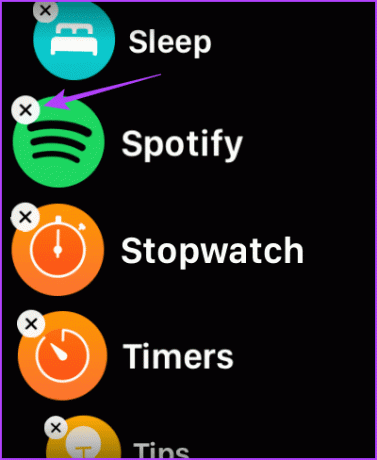

Βήμα 4: Τώρα, ανοίξτε το App Store στο Apple Watch, αναζητήστε και εγκαταστήστε το Spotify.
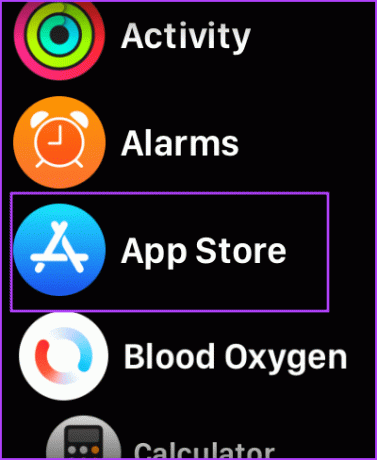
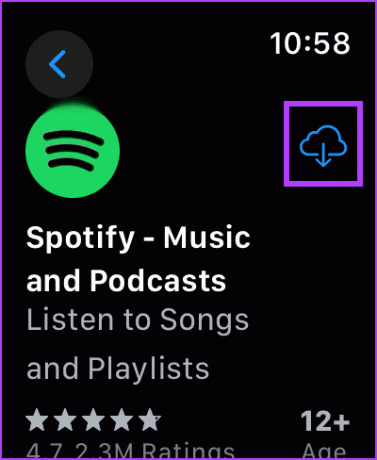
Εναλλακτικά, μπορείτε να ανοίξετε την εφαρμογή Watch στο iPhone σας. Κάντε κύλιση προς τα κάτω για να βρείτε τις διαθέσιμες εφαρμογές και πατήστε Εγκατάσταση δίπλα στο Spotify για να αποκτήσετε την εφαρμογή στο Apple Watch σας.

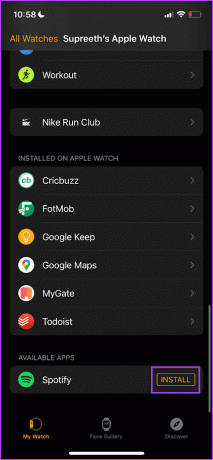
Σημείωση: Εάν οι παραπάνω λύσεις δεν λειτουργούν, μπορείτε επικοινωνήστε με την Υποστήριξη της Apple και Υποστήριξη Spotify για περαιτέρω βοήθεια.
Αυτά είναι όλα όσα πρέπει να γνωρίζετε για την επιδιόρθωση μιας ελαττωματικής εφαρμογής Spotify στο Apple Watch σας. Εάν έχετε περισσότερες ερωτήσεις, ανατρέξτε στην ενότητα Συχνές ερωτήσεις παρακάτω.
Συχνές ερωτήσεις σχετικά με το Spotify που δεν λειτουργεί στο Apple Watch
Όχι. Πρέπει να εγκαταστήσετε το Spotify στο iPhone σας για να το χρησιμοποιήσετε στο Apple ρολόι σας.
Ναί. Μπορείτε να χρησιμοποιήσετε το Spotify χωρίς σύνδεση στο Διαδίκτυο στο Apple Watch σας, κατεβάζοντας μουσική εκτός σύνδεσης - με την προϋπόθεση ότι έχετε συνδρομή στο Spotify Premium.
Ναί. Ωστόσο, μπορείτε να ελέγξετε την αναπαραγωγή μουσικής μόνο χρησιμοποιώντας το Apple Watch με τη δωρεάν έκδοση του Spotify.
Τα αγαπημένα σας τραγούδια στον καρπό σας
Ελπίζουμε αυτό το άρθρο να σας βοηθήσει να χρησιμοποιήσετε το Spotify χωρίς πρόβλημα στο Apple Watch σας. Ωστόσο, ελπίζουμε το Spotify να ενημερώσει τη διεπαφή χρήστη στο Apple Watch – φαίνεται ελαφρώς γεμάτη και η πλοήγηση σε διαφορετικές ενότητες της εφαρμογής μπορεί να προκαλέσει σύγχυση.
Τελευταία ενημέρωση στις 21 Σεπτεμβρίου 2023
Το παραπάνω άρθρο μπορεί να περιέχει συνδέσμους συνεργατών που βοηθούν στην υποστήριξη της Guiding Tech. Ωστόσο, δεν επηρεάζει τη συντακτική μας ακεραιότητα. Το περιεχόμενο παραμένει αμερόληπτο και αυθεντικό.



